百度极速版怎么查id 百度极速版如何查id
更新时间:2024-07-15 16:15:05来源:系统城下载站浏览量:323
百度极速版软件是一款很好用的搜索软件,拥有强大的搜索功能,用户可以输入关键字来得到非常多的相关结果,还能够将一些结果收藏起来,需要的时候随时都能够在收藏夹里面打开进行查看,究竟百度极速版怎么查id?下面,小编就给大家分享百度极速版如何查id?
1、首先打开百度极速版软件,进入到首页中后我们可以很多的热点新闻。我们需要点击的是右下角的【我的】;

2、然后在我的页面中可以查看到很多的信息、活动、服务,在这里我们需要点击的是右上角的【设置图标】;
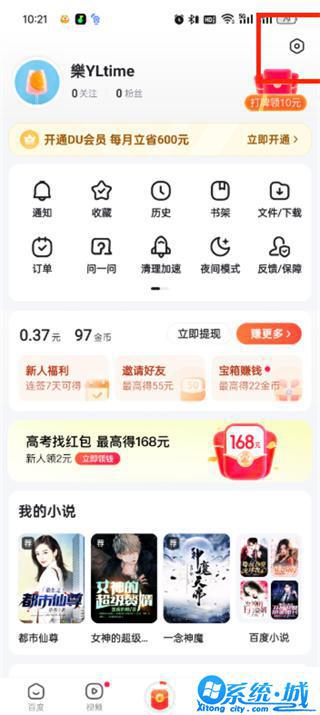
3、接着来到设置的页面有账号管理、编辑资料、收货地址、消息设置、下载设置等,我们点击【账号管理】;
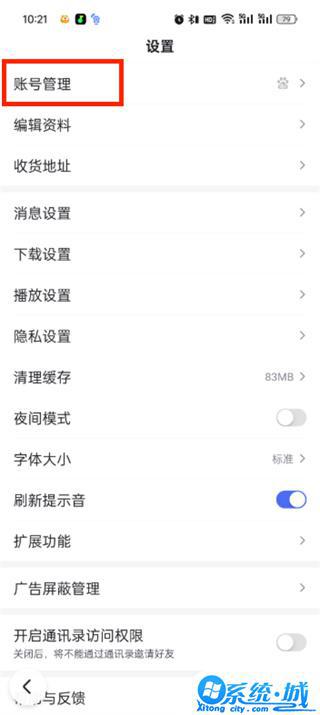
4、最后点击过后进入到账号管理的页面中我们看到的用户名就是ID号;
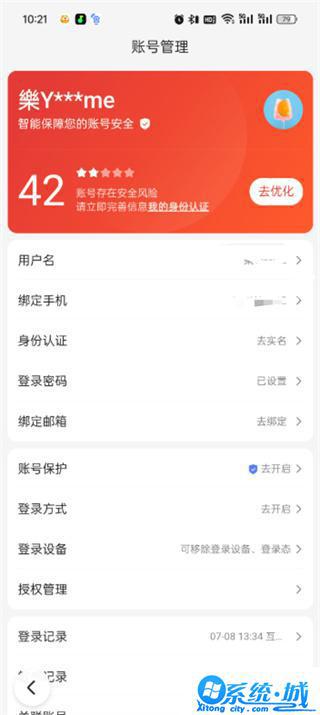
喜欢小编为您带来的百度极速版怎么查id软件资讯吗?想要获得更多资讯,请继续关注。
- 上一篇: 腾讯先锋怎么清除缓存 腾讯先锋如何清除缓存
- 下一篇: 没有了
热门文章
- 大侠立志传军粮失窃任务攻略 大侠立志传军粮失窃任务如何做
- 《三角洲行动》药品使用方法 《三角洲行动》药品如何使用
- 妄想山海蜃龙抓捕攻略 妄想山海蜃龙如何抓捕
- 《第五人格》医生竹荫守护者皮肤获取方法 《第五人格》医生竹荫守护者皮肤如何获取
- 妄想山海葛巾紫花束配方获取攻略 妄想山海葛巾紫花束配方如何获取
- 棍武器怎么使用流星群侠传 棍武器如何使用流星群侠传
- 永劫无间双截棍横栏效果怎么发挥 永劫无间双截棍横栏效果如何发挥
- 饥荒新家园联机版如何更换角色 饥荒新家园联机版更换角色方法
- 《绝区零》阿琦协会纪念币光映怎么获得 《绝区零》阿琦协会纪念币光映如何获得
- 新天龙八部手游如何删除角色 新天龙八部手游删除角色方法
最新手机软件
- 1
- 2
- 3
-
4
自动连点器免费app

系统工具
下载 - 5
-
6
悟空遥控器app官网版

生活实用
下载 - 7
-
8
蜂鸟众包app老版本苹果版

生活实用
下载 -
9
饥饿鲨世界国际服无敌版

其他软件
下载 - 10















